Orientace v softwarovém prostředí Ubuntu Linux často vyžaduje důkladné porozumění jeho balíčkovacím systémům. Jeden takový systém, Snapcraft, vyvinutý společností Canonical, nabízí univerzální řešení balení. Mezi aplikacemi dostupnými jako balíčky Snap je prominentní Firefox, známý jako Firefox Snap. I když poskytuje výhody, jako jsou snadné aktualizace a kompatibilita napříč distribucemi Linuxu, někteří uživatelé mohou z různých důvodů najít potřebu odstranit Firefox Snap z Ubuntu.
Důvody, proč zvážit odstranění:
- Intenzita zdrojů: Navzdory svému designu zaměřenému na uživatele mohou být balíčky Snap náročnější na zdroje. To může vést ke znatelným poklesům výkonu, zejména u starších hardwarových nastavení.
- Integrační překážky: Firefox Snap a balíčky Snap obecně mohou čelit problémům s bezproblémovou integrací systému. To může mít za následek potenciální softwarová omezení a méně než ideální uživatelskou zkušenost.
Krása open-source frameworku Ubuntu spočívá v jeho přizpůsobivosti. Pokud Firefox Snap nevyhovuje vašim potřebám, Mozilla PPA Ubuntu poskytuje alternativu s nejnovější stabilní verzí Firefoxu.
Tato příručka nyní ukáže kroky k přechodu z verze Firefoxu Snap a prodiskutuje, jak odstranit Firefox Snap z Ubuntu a nainstalovat prohlížeč prostřednictvím Ubuntu Mozilla PPA.
Odebrat Firefox Snap z Ubuntu
Deaktivace Firefoxu Snap
Prvním krokem v tomto procesu je deaktivace balíčku Firefox snap. Zakázání balíčku snap v podstatě znamená, že již nemůže běžet nebo spotřebovávat systémové prostředky, ale jeho data zůstávají ve vašem systému nedotčená. To je zvláště užitečné, pokud jej chcete později znovu povolit. V našem případě se však jedná o přípravný krok k úplnému odstranění.
Zde je příkaz k deaktivaci snapu Firefoxu:
sudo snap disable firefoxPo spuštění tohoto příkazu bude funkce Firefox snap deaktivována, což znamená, že již nebude moci spouštět ani spotřebovávat systémové prostředky.
Odebrat Firefox Snap
Jakmile je snap Firefox deaktivován, můžeme pokračovat v jeho odstranění. Příkaz k odstranění balíčku snap odinstaluje balíček a odstraní všechna související data. V tomto kroku použijeme --purge možnost zajistit, že všechna data související s Firefox Snap budou ze systému důkladně vyčištěna.
Spusťte následující příkaz pro odstranění Firefox snap:
sudo snap remove --purge firefoxTento příkaz odinstaluje modul Firefox a vyčistí všechna související data, přičemž ve vašem systému nezůstanou žádné zbytkové soubory.
Nainstalujte Firefox přes Ubuntu Mozilla Team PPA
Kontrola a instalace požadovaných balíčků
Na naší cestě k bezpečnému a aktuálnímu prohlížení s Firefoxem je prvním zásadním krokem zajištění, aby náš systém měl všechny potřebné nástroje. Tato kontrola předpokladů se opírá o instalaci dvou základních balíčků: software-properties-common a apt-transport-https. První umožňuje efektivní správu úložiště, zatímco druhý vybavuje správce balíčků k bezpečnému načítání balíčků přes HTTPS.
Chcete-li potvrdit přítomnost těchto balíčků nebo je aktualizovat, proveďte následující příkaz:
sudo apt install software-properties-common apt-transport-https -yImportujte stabilní úložiště Firefoxu
Po vybavení našeho systému se nyní snažíme přijmout stabilní verzi Firefoxu. Toto úsilí vyžaduje integraci Stabilní úložiště Firefoxu do našeho systému. Jednodušeji řečeno, přidáme osobní archiv balíčků (PPA) spravovaný společností Tým Mozilly do seznamu úložišť našeho systému. Tato PPA je zlatým dolem pro uživatele Ubuntu a přímo nabízí nejnovější verze softwaru od vývojářů.
Příkaz pro tuto integraci PPA je následující:
sudo add-apt-repository ppa:mozillateam/ppa -yS sudo, spustíme příkaz jako superuživatel. The add-apt-repository skript přidá úložiště APT do našeho systému. The ppa:mozillateam/ppa určuje PPA, kterou chceme přidat. The -y flag automaticky potvrzuje všechny výzvy během procesu.
Nakonfigurujte připínání Firefoxu APT
Dále používáme připínání APT k vyvážení stabilní verze Firefoxu s výchozí prioritou Snapcraftu. Tato technika nám umožňuje nastavit vlastní úrovně priority pro různé zdroje balíčků v Ubuntu. Používáme echo příkaz pro přidání potřebných konfigurací přímo do konfiguračního souboru:
echo -e "Package: firefox*\nPin: release o=LP-PPA-mozillateam-ppa\nPin-Priority: 550\n\nPackage: firefox*\nPin: release o=Ubuntu\nPin-Priority: -1" | sudo tee /etc/apt/preferences.d/99-mozillateamppaDefinováním priorit vyjadřujeme naše preference:
- Stabilní PPA Firefoxu (
Pin-Priority: 550) je náš nejlepší výběr. - Úložiště Firefox Ubuntu Snapcraft (
Pin-Priority: -1) je deaktivován, což zajišťuje instalace Firefoxu prostřednictvím Mozilla Team PPA namísto Snapcraft.
Krok 4: Obnovení indexu balíčků APT po importu Firefox PPA na Ubuntu
S novým úložištěm na palubě nyní musíme informovat APT o potenciálních nových balíčcích, které může načíst. Tento krok, nazývaný aktualizace indexu balíčků APT, je klíčový pro úspěšné načítání balíčků z nově přidaného úložiště.
Chcete-li aktualizovat index balíčků APT, použijte následující:
sudo apt updateTento příkaz postrčí APT, aby obnovil svůj seznam známých balíčků na základě repozitářů uvedených v /etc/apt/sources.list a /etc/apt/sources.list.d/. Tento seznam bude nyní obsahovat nedávno přidanou PPA, což zajistí, že váš systém bude mít povědomí o nejnovější verzi Firefoxu.
Nainstalujte Firefox pomocí příkazu APT
Po položení základů a hotových přípravách můžeme nyní přistoupit k poslednímu kroku: instalaci stabilní verze Firefoxu.
Chcete-li nainstalovat Firefox, spusťte následující příkaz:
sudo apt install firefox -yThe apt install příkaz říká APT, aby nainstaloval balíček Firefox. The -y příznak automaticky potvrzuje všechny výzvy. Po spuštění tohoto příkazu bude mít váš systém nejnovější stabilní verzi Firefoxu, která nahradí verzi Snapcraft.
Ověření instalace Firefoxu metodou PPA
Po dokončení instalace chceme zajistit, aby vše proběhlo podle plánu. Nejúčinnějším způsobem, jak potvrdit, že nyní používáme nativní verzi APT se stabilní verzí PPA Firefox týmu Ubuntu Mozilla, je provést následující příkaz:
apt-cache policy firefoxTento příkaz odhalí důležité informace o nainstalované verzi a úložišti, ze kterého byl stažen. Pokud výstup odpovídá verzi PPA, můžete si být jisti, že instalace proběhla úspěšně.
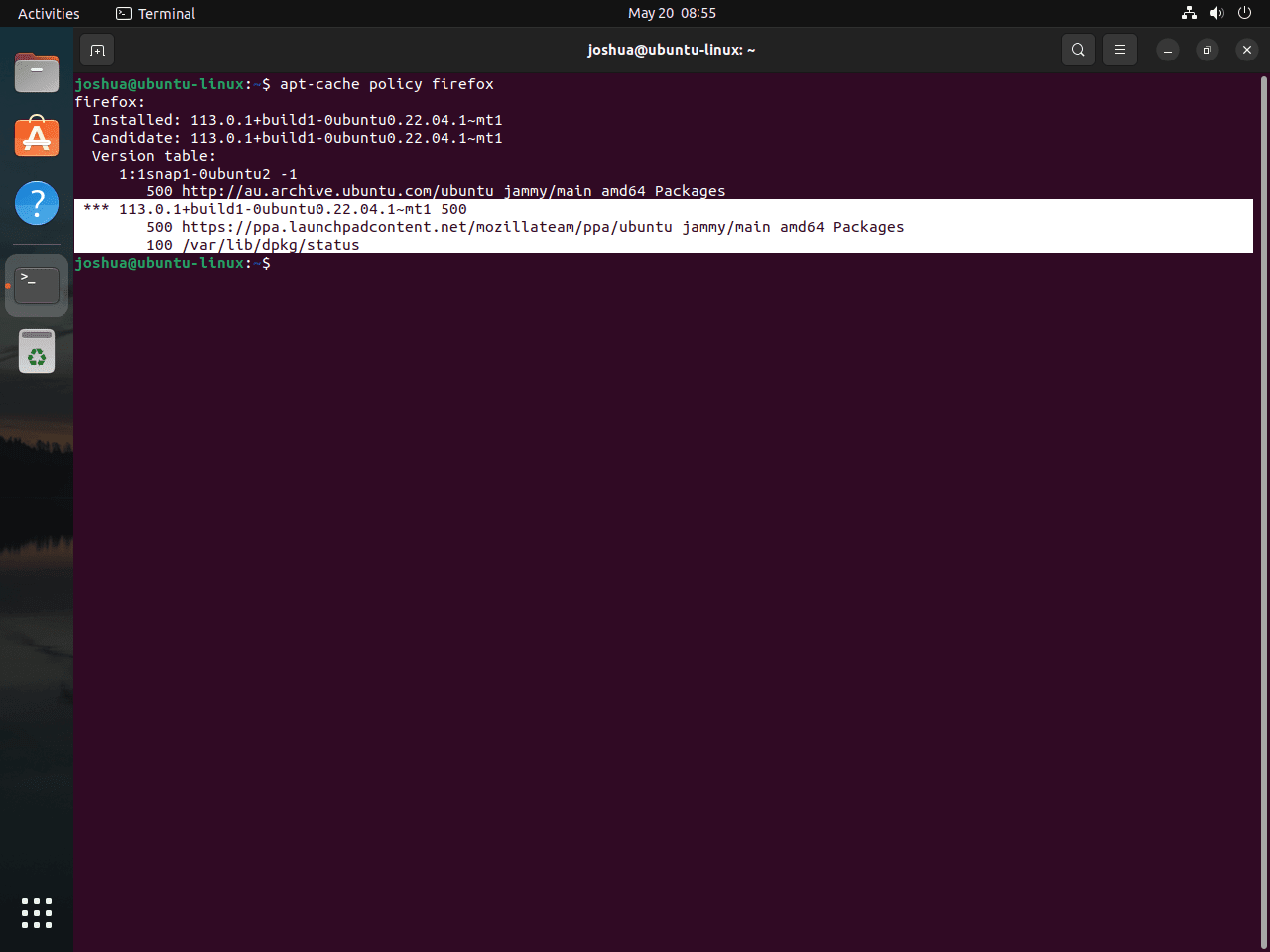
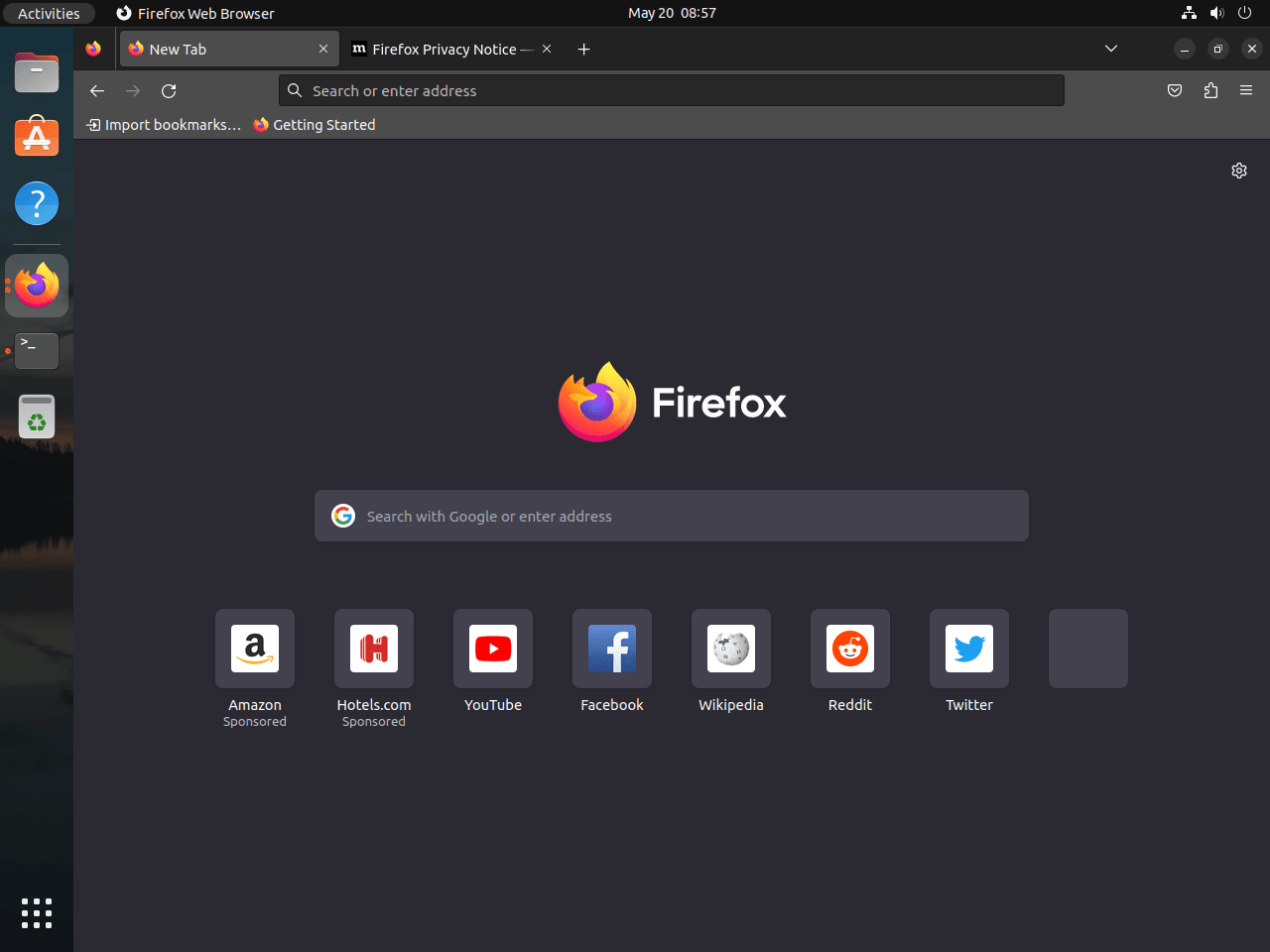
Závěrečné úvahy o odstranění Firefoxu Snap
Na závěr jsme prozkoumali komplexního průvodce odstraněním verze Firefoxu Snapcraft ze systému Ubuntu Linux a jejím nahrazením stabilní verzí z archivu osobních balíčků (PPA) týmu Mozilla. Tento proces zahrnuje deaktivaci a vyčištění balíčku Snap, aktualizaci indexu balíčku APT, aby rozpoznal nový PPA, a instalaci stabilní verze Firefoxu. Následující kroky vám poskytnou nejnovější stabilní verzi Firefoxu a potenciálně sníží využití systémových prostředků a omezení softwaru spojená s balíčky Snap.
